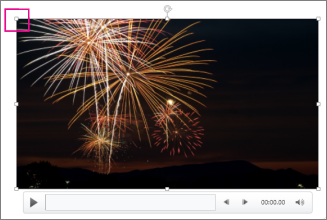Nota: Este artículo ha hecho su trabajo y se va a jubilar pronto. Para evitar problemas de “Página no encontrada”, se están eliminando los vínculos que dirigen a esta página. Si ha creado vínculos a esta página, quítelos y juntos mantendremos la web conectada.
-
En la vista Normal, haga clic en la diapositiva en la que desea insertar un vídeo como fondo.
-
En la pestaña Insertar en el grupo Multimedia, haga clic en la flecha situada bajo Vídeo.
-
Para insertar un vídeo de este equipo o un archivo compartido, haga clic en Vídeo de mi PC.
-
En el cuadro de diálogo Insertar vídeo, busque y haga clic en el vídeo que desee insertar y, a continuación, haga clic en Insertar.
Nota: Para incrustar o vincular a un vídeo desde un origen en línea, vaya a Agregar y reproducir un vídeo en una presentación.
-
En caso necesario, haga clic en el controlador de tamaño de una de las esquinas del vídeo y arrástrelo para ajustar su tamaño a todo el fondo de la diapositiva.